时间:2016-04-03 12:25 来源: 我爱IT技术网 作者:佚名
Excel表格数据多了,有时候需要查询一些数据,如果一个一个找的话非常麻烦,今天小编为大家分享下如何使用Excel的快速查找功能,方便我们快速定位数据,希望对大家有所帮助。
详细的操作方法或具体步骤
打开Excel表格,进入“开始”界面,点击右上方菜单栏处【查找和选择】
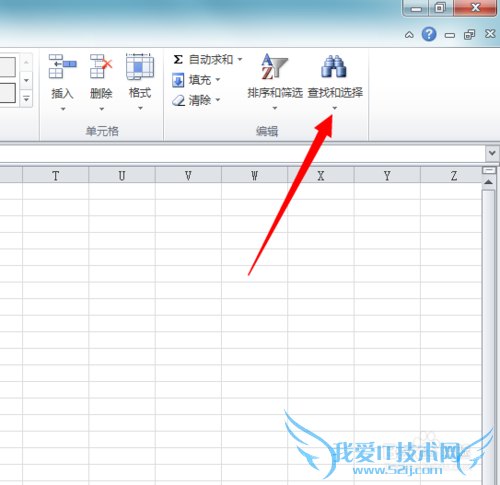
在弹出的菜单栏中选择【查找】选项
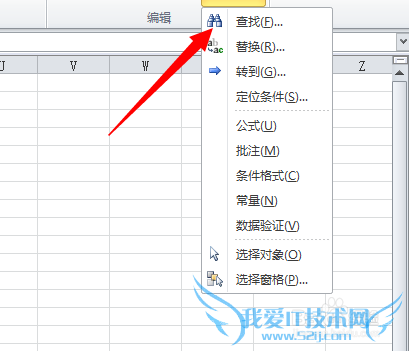
进入查找界面,在搜索栏输入要查找的数据内容,然后点击下方【选项】
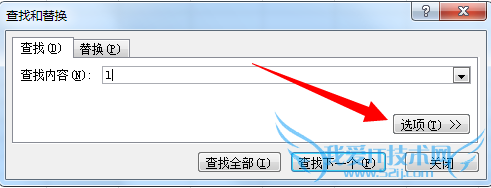
设置查找格式,是否区分大小写,以及查找范围
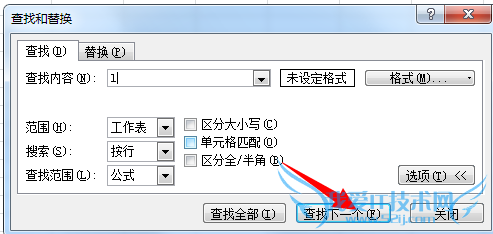
设置完毕,点击右下方【查找下一个】选项,此时可以在Word中看到,查找的数据已经被特显出来

当然我们也可以进行数据替换,点击上方【替换】选项
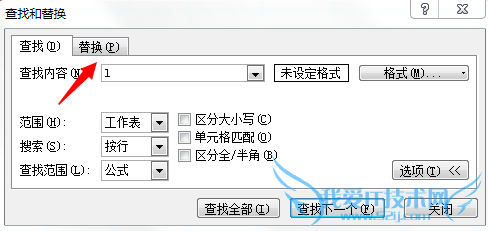
输入替换内容,然后选择是否全部替换,设置完毕,点击确定即可替换成功
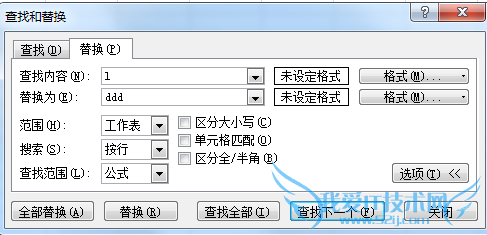
注意事项
经验均为本人生活中实践而得,亲测可行方写经验。 希望分享的原创经验对大家有所帮助 如果你对本经验有任何疑问,请在下方评论处留言讨论,小编会第一时间为您解答。经验内容仅供参考,如果您需解决具体问题(尤其法律、医学等领域),建议您详细咨询相关领域专业人士。作者声明:本教程系本人依照真实经历原创,未经许可,谢绝转载。- 评论列表(网友评论仅供网友表达个人看法,并不表明本站同意其观点或证实其描述)
-
